| 2通过Voice Memos App录音制作自己的铃声的方法 | 您所在的位置:网站首页 › 苹果手机怎么设置备忘录提醒 › 2通过Voice Memos App录音制作自己的铃声的方法 |
2通过Voice Memos App录音制作自己的铃声的方法
|
许多人将下载的歌曲用作iPhone铃声。 如果要使iPhone铃声在其他手机中脱颖而出,可以为特定联系人创建唯一的铃声。 例如,您可以为女儿分配个性化的iPhone铃声,例如“爸爸,接电话!”。 此外,您会听到“嘿,亲爱的!” 当您的配偶打电话给您时。 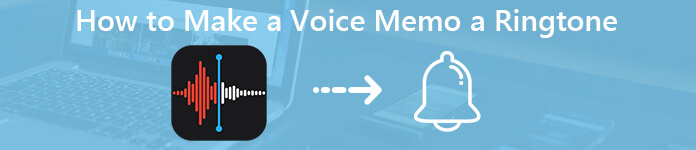 无论如何,您都可以将语音备忘制作为iPhone上的铃声,以获取特殊之处。 您还可以添加一些声音效果,并将几个音频记录合并到一个iPhone铃声中。 本文旨在向您展示将语音备忘录转换为铃声的两种不同方式。 只需阅读并关注。 1方式:如何在iPhone上将语音备忘录设为铃声[传统方式]2方式:如何将语音备忘录作为iPhone的铃声[简易方式]1方式:如何在iPhone上将语音备忘录设为铃声[传统方式]首先,您需要确定支持的iPhone铃声格式和长度。 1。 iPhone铃声的最大长度不得超过40秒。 因此,您需要剪切录音以符合最大铃声长度。2。 此外,您还应该将语音备忘录从.m4a转换为.m4r。这是在iPhone上为铃声制作语音备忘之前需要解决的两个主要问题。 第1节:在iPhone上录制语音备忘录在iPhone上打开语音备忘录应用。 点击红色的“录音”按钮开始录制语音消息。 再次点击同一按钮即可停止录制。然后点击“完成”继续。 从下部屏幕上的“更多”列表中选择“共享”。 选择“邮件”以通过电子邮件将语音备忘录发送给自己。 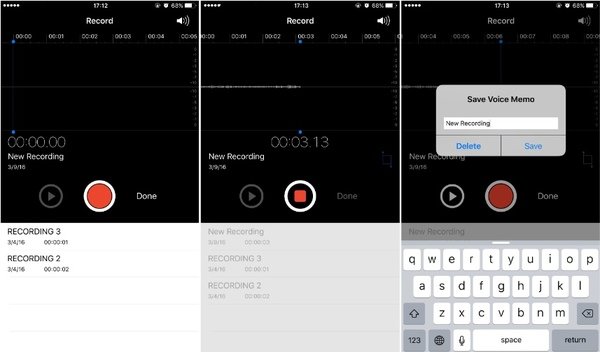 第2节:将语音备忘录转换为iPhone铃声格式 第2节:将语音备忘录转换为iPhone铃声格式打开电脑电源。 下载语音备忘录 录音文件。 选择下载的语音备忘。 从其右键菜单中选择“获取信息”。 将后缀从“ .m4a”更改为“ .m4r”。 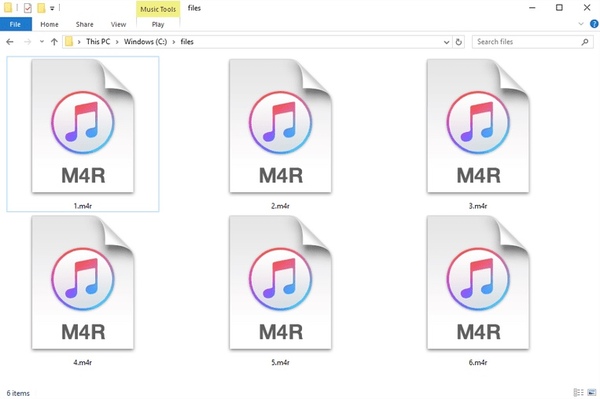 第3节:将语音备忘录从计算机传输到iPhone 第3节:将语音备忘录从计算机传输到iPhone将iPhone插入计算机。 运行iTunes以获取检测到的iDevice。 在左窗格的“设备”下,单击“音调”。 将语音备忘录文件拖放到iTunes。 将录音添加到同步列表时,可以在iPhone上快速找到同步的文件。 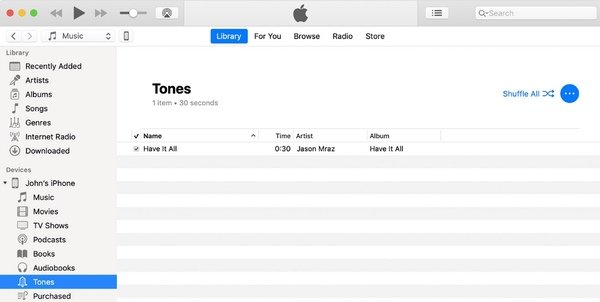 第4节:在iPhone上将语音备忘录设置为铃声 第4节:在iPhone上将语音备忘录设置为铃声回到您的iPhone。 打开联系人应用程序。 选择您要分配特殊铃声的人。 点击右上角的“编辑”。 向下滚动并选择“铃声”。 从“铃声”列表中选择您新添加的语音备忘录。 点按“完成”,使语音备忘录成为iPhone XR等上的铃声。 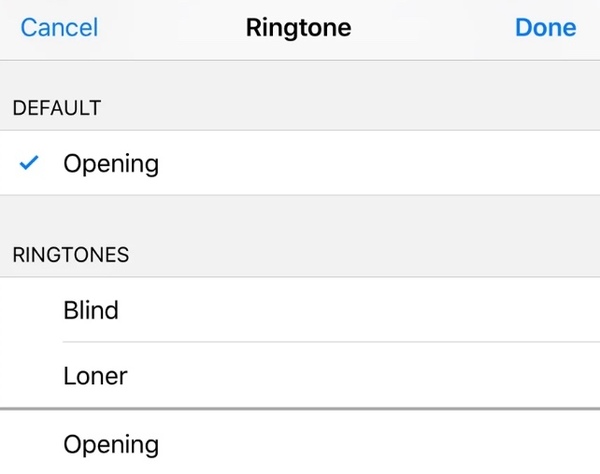 在没有计算机的情况下使语音备忘录成为iPhone上的铃声的提示和技巧 在没有计算机的情况下使语音备忘录成为iPhone上的铃声的提示和技巧您可以使用语音备忘录来给铃声应用程序直接解决问题。 GarageBand是使用户能够 在iPhone上更改铃声 没有电脑。 尽管整个过程有些混乱。 2方式:如何将语音备忘录作为iPhone的铃声[简易方式]Apeaksoft iPhone转移 不仅仅是iPhone和Windows / Mac计算机之间的基本电话转移。 您可以使用内置的铃声制作器来设置时间长度,剪辑音频部分并轻松更改格式。 以后,您可以直接通过USB连接将创建的铃声传输到iPhone。 与传统方式相比,您可以将语音备忘制作为iPhone上的铃声,并且效果完美。 iPhone铃声制作和传输的主要功能iPhone转移 使用Voice Memos录音,下载的歌曲,背景音乐等来制作iPhone铃声。支持各种可导入和导出的数据类型,例如语音备忘录,有声读物,铃声,iTunes U,播客,音乐视频等。将铃声从iPhone转移到iPhone或将PC / Mac转移到iPhone,而不会降低音质。获取媒体服务器来管理所有视频和音频文件。适用于最新的 iOS 17 设备,包括 iPhone 15/14/13/12/11/XS/XR/X 等。兼容 Windows 11/10/8.1/8/7/XP/Vista 和 Mac OS X 10.7 或更高版本。下载Windows版下载适用于Mac如何在iPhone上将音频文件制作为铃声启动 iPhone传输软件。 要将语音备忘录用作铃声,您需要通过闪电USB电缆将iPhone连接到计算机。 当在iPhone上出现提示时,请信任此计算机。  在“工具箱”中单击“铃声制作器”。 然后单击“从设备添加文件”以从iPhone导入语音备忘录文件。 您也可以从桌面添加录音文件。 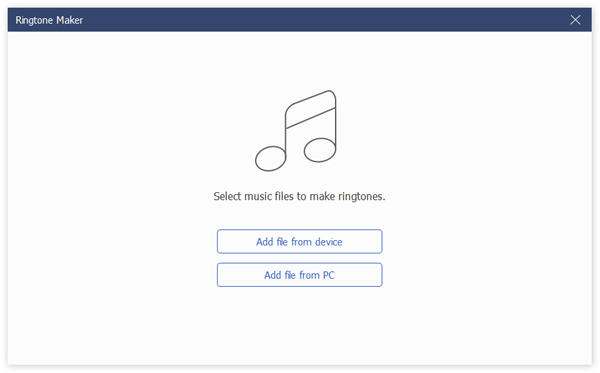 使用预听功能设置起点和终点。 确保音频长度小于40秒。 在“添加到设备”之前标记。 稍后,单击“生成”将“语音备忘录”转换为iPhone铃声。  实际上,铃声生成后会自动在您的iPhone上显示。 只需点击几下,您就可以在iPhone上将语音备忘录设为铃声。 您的所有iPhone数据都将保留在原始位置。 您无需越狱iPhone或更改任何设置。 顺便说一句,如果你 获得iPhone的免费铃声,您可以使用Apeaksoft iPhone Transfer将铃声从计算机快速移动到iPhone。 内置的联系人管理器和HEIC转换器也很好用。 |
【本文地址】